斗鱼直播将主播任务显示到直播间的方法
时间:2023-03-22 11:09:35作者:极光下载站人气:59
很多小伙伴在使用斗鱼直播软件开启直播之后,都知道斗鱼有主播任务,完成每天的主播任务可以得到一定的奖励。对于主播任务,有的小伙伴想要实时的了解自己的完成状况,这时我们可以选择将主播任务添加到直播间内,这样不仅能实时了解任务进度,还能让粉丝帮助快速完成任务,提升效率。将任务显示到直播间的方法也很简单,我们直接打开直播任务选项,再打开“显示任务到直播间”选项,最后将未完成的任务进行勾选并点击确定选项即可。有的小伙伴可能不清楚具体的操作方法,接下来小编就来和大家分享一下斗鱼直播将主播任务显示到直播间的方法。
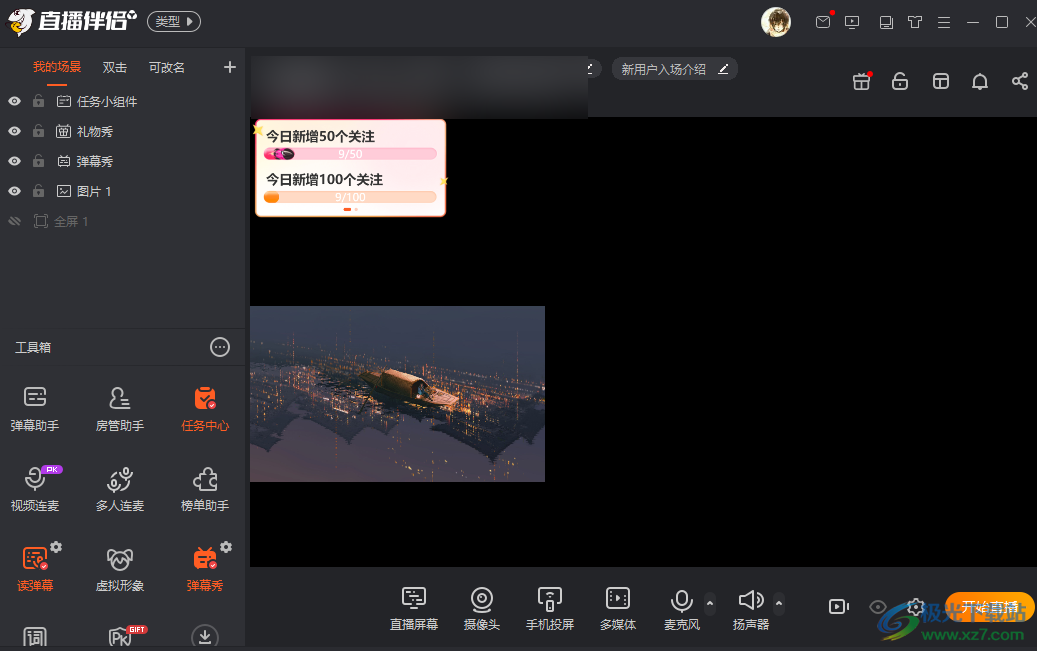
方法步骤
1、第一步,我们在电脑中先打开斗鱼直播软件,然后完成账号登录以及认证,接着点击页面左下角的“开播”选项
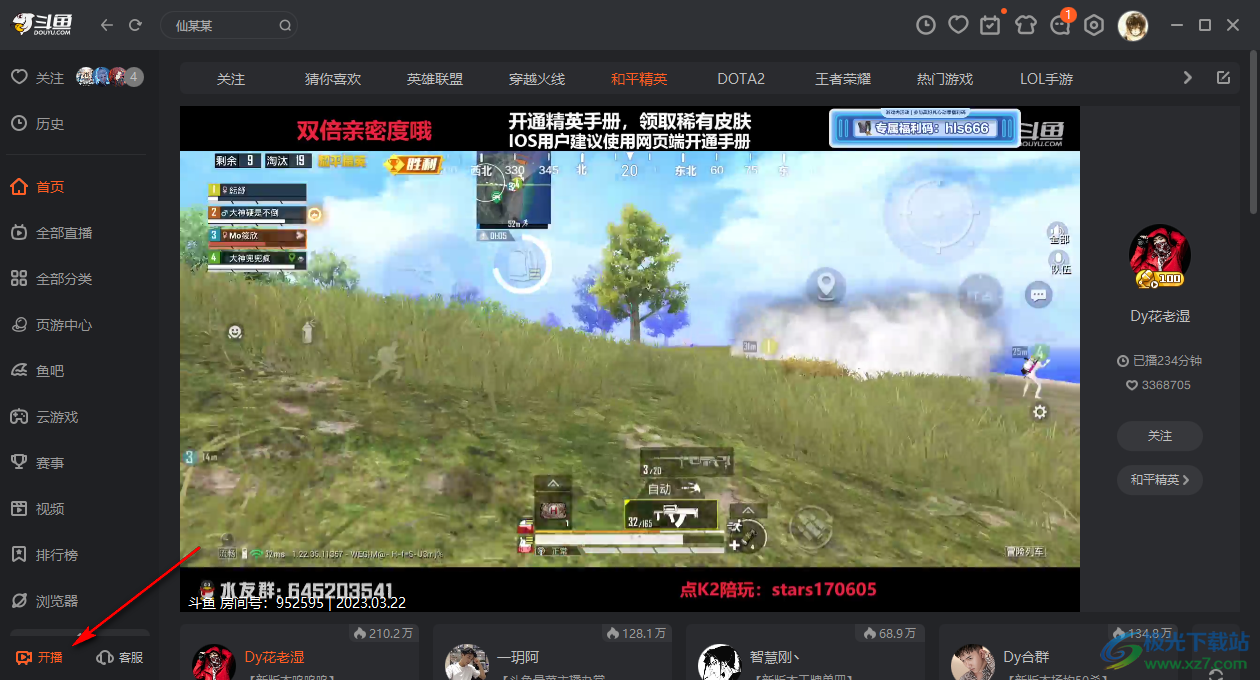
2、第二步,进入直播页面之后,我们在页面右上角找到礼物图标,点击打开该图标,进入任务中心
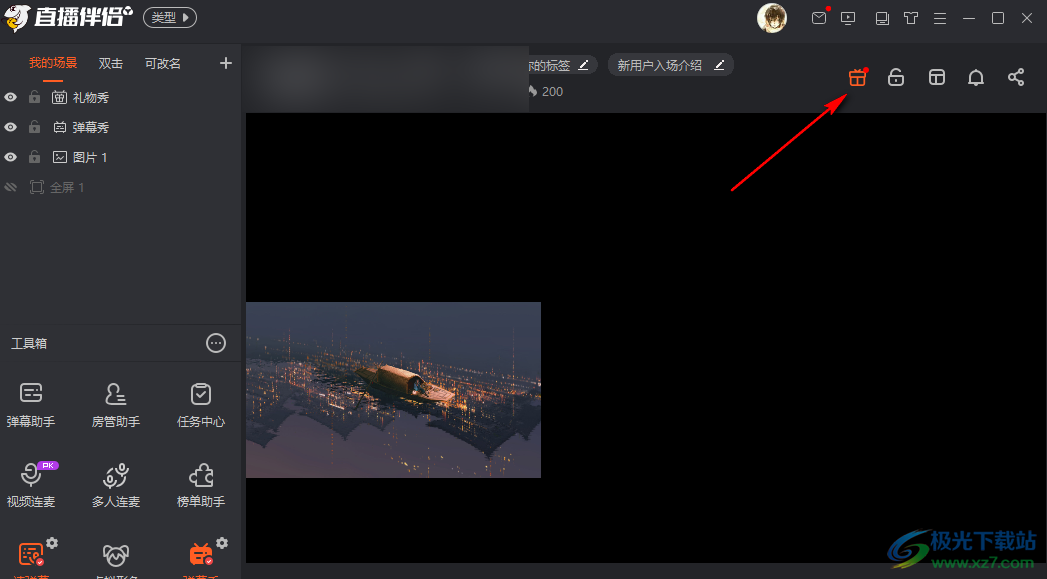
3、第三步,在任务中心页面中,我们在右上角找到“显示任务到直播间”选项,点击打开该选项
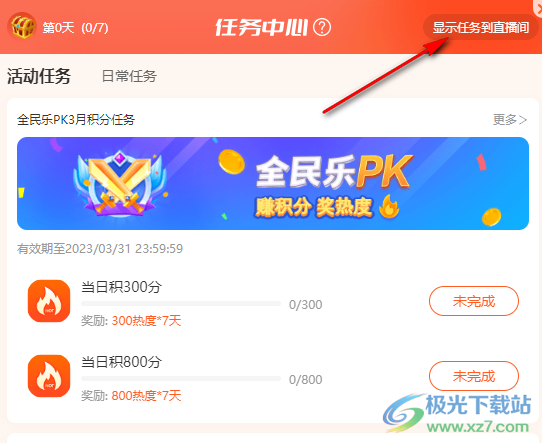
4、第四步,进入任务显示小组件页面之后,我们在该页面中将自己需要显示的任务进行勾选,然后点击“确定”选项
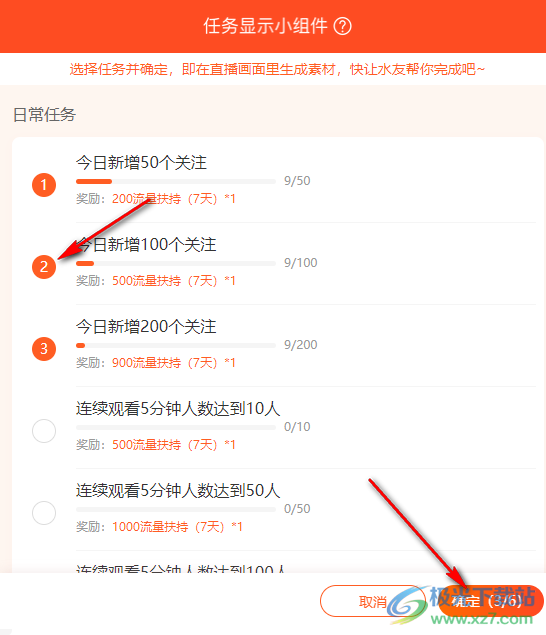
5、第五步,点击确定选项之后,我们就能在直播键页面中看到当前任务的进度了
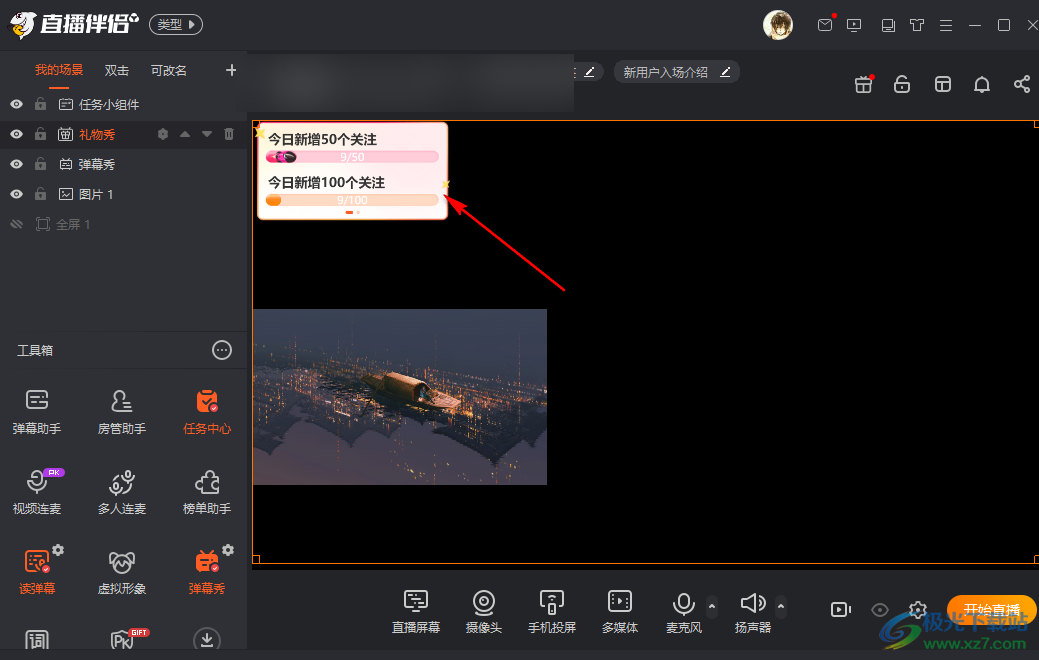
以上就是小编整理总结出的关于斗鱼直播将主播任务显示到直播间的方法,我们点击斗鱼直播中的开播选项,在开播页面中打开礼物图标,然后在任务页面中点击“显示任务到直播间”选项,最后将需要显示的任务进行勾选并点击确定选项即可,感兴趣的小伙伴快去试试吧。
相关推荐
相关下载
热门阅览
- 1百度网盘分享密码暴力破解方法,怎么破解百度网盘加密链接
- 2keyshot6破解安装步骤-keyshot6破解安装教程
- 3apktool手机版使用教程-apktool使用方法
- 4mac版steam怎么设置中文 steam mac版设置中文教程
- 5抖音推荐怎么设置页面?抖音推荐界面重新设置教程
- 6电脑怎么开启VT 如何开启VT的详细教程!
- 7掌上英雄联盟怎么注销账号?掌上英雄联盟怎么退出登录
- 8rar文件怎么打开?如何打开rar格式文件
- 9掌上wegame怎么查别人战绩?掌上wegame怎么看别人英雄联盟战绩
- 10qq邮箱格式怎么写?qq邮箱格式是什么样的以及注册英文邮箱的方法
- 11怎么安装会声会影x7?会声会影x7安装教程
- 12Word文档中轻松实现两行对齐?word文档两行文字怎么对齐?

网友评论